https://www.youtube.com/watch?v=cwC8t9dno2s
유튜버 코딩알려주는누나 영상을 보며 작성하였습니다.
1. 깃헙에서 코드 다운로드 받기
- 만들어준 깃헙 프로젝트 사이트에 들어가서 Code를 눌러서 url을 복사해줍니다.
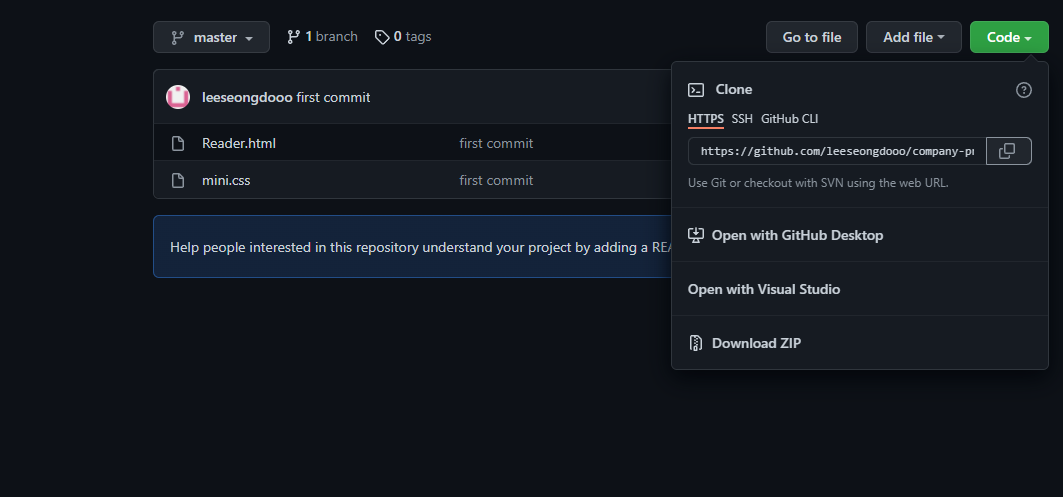
- cmd을 열어서 git clone url주소(복사 붙여넣기) 폴더명 (지정 안하면 프로젝트이름으로 되는듯)
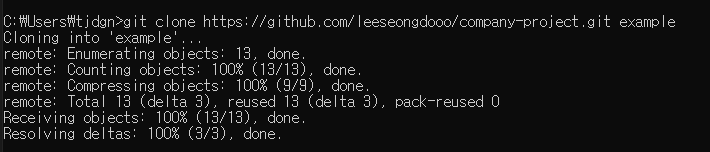
3.폴더가 생김!!
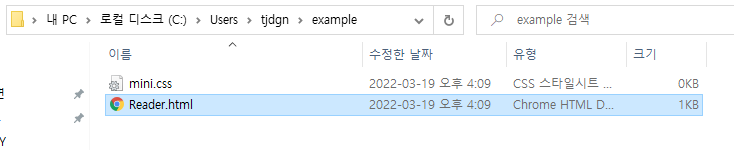
2. 수정하고 다시 올려보기
- 코드 수정 후 터미널에서 명령어 적어주기
git add .
git status
git commit -m "이름";
주의사항
git push origin master는 최종적으로 프로젝트가 완성될 때 적어주는 명령어 입니다.
git push origin master가 아닌 다른 방식으로 업로드 해야 합니다.
- 공간을 만들어 주기
git checkout -b 이름

master → my-area로 바뀐것을 확인할 수 있습니다.
- push하기
git push origin 바꾼이름
결과
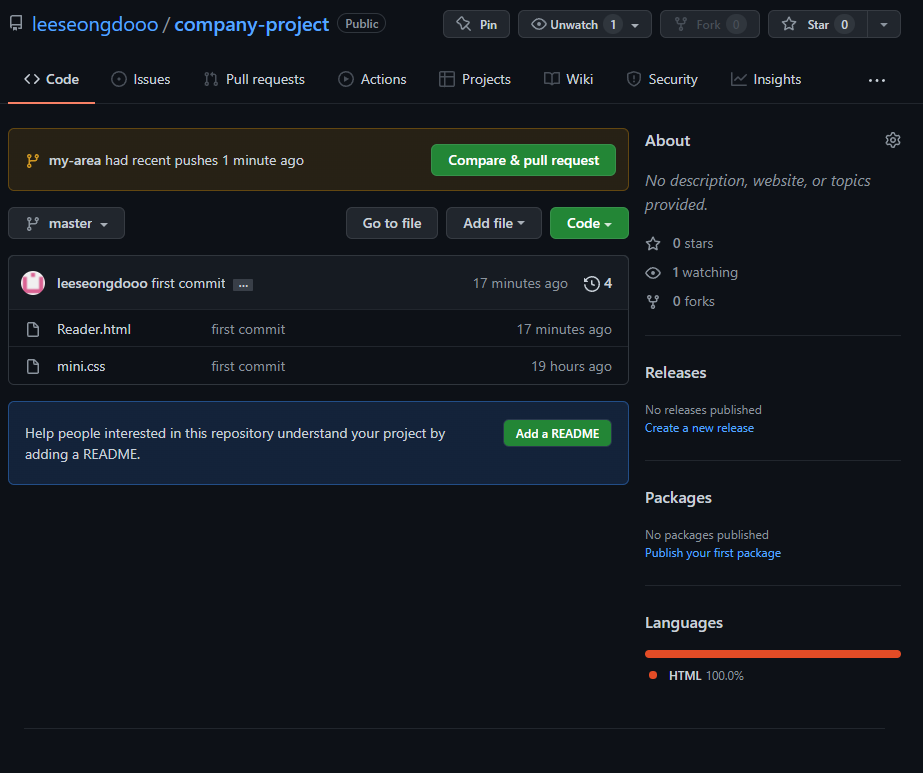
깃헙 프로젝트 사이트에서 Compare & pull reaquest가 생긴것을 확인할 수 있습니다.
[Compare & pull reaquest] 클릭하기!
그럼 이런 화면이 나오는데
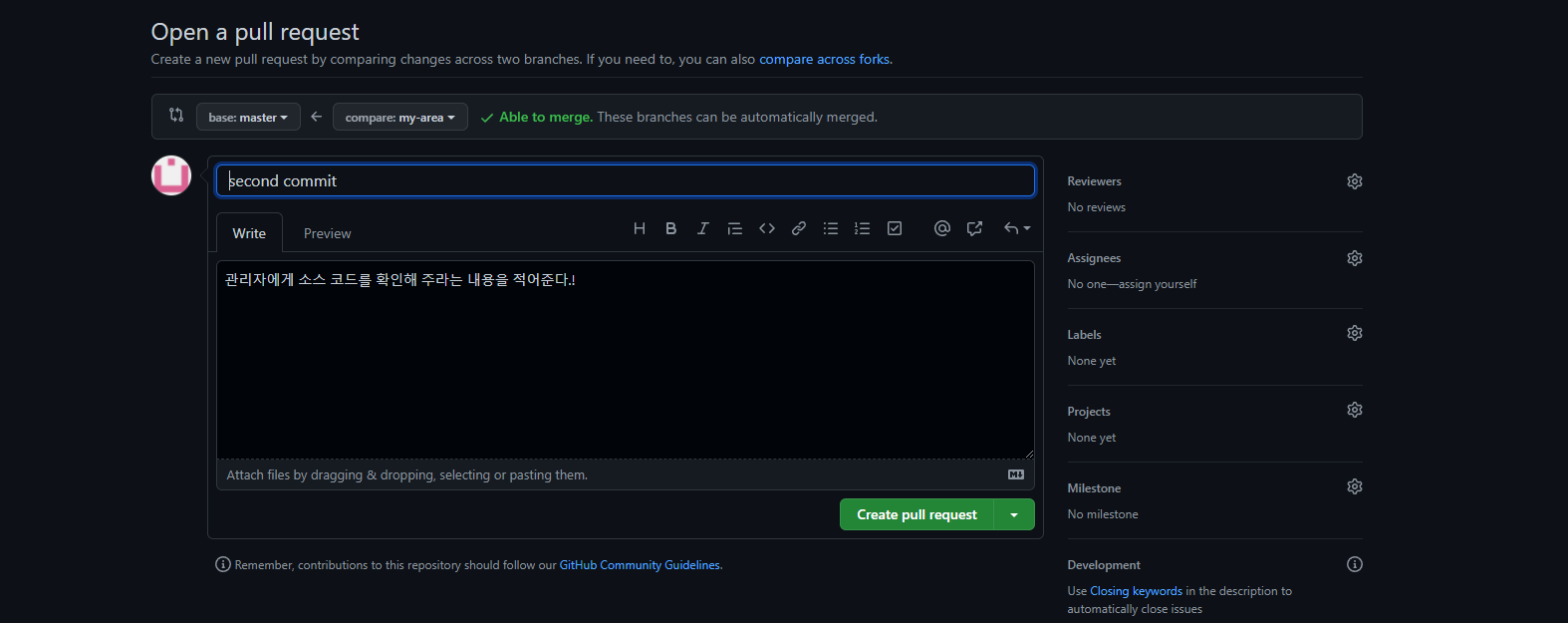
아래 영역에 텍스트를 적어주고 Create pull request를 눌러준다
[관리자에게 코드를 보여준 후 master로 변경할 수 있게 승인받는 절차?]
그럼 프로젝트 화면에서 Pull request 화면에 1이 표시되는데 이건 아까 Create pull request를 해서 생긴 것
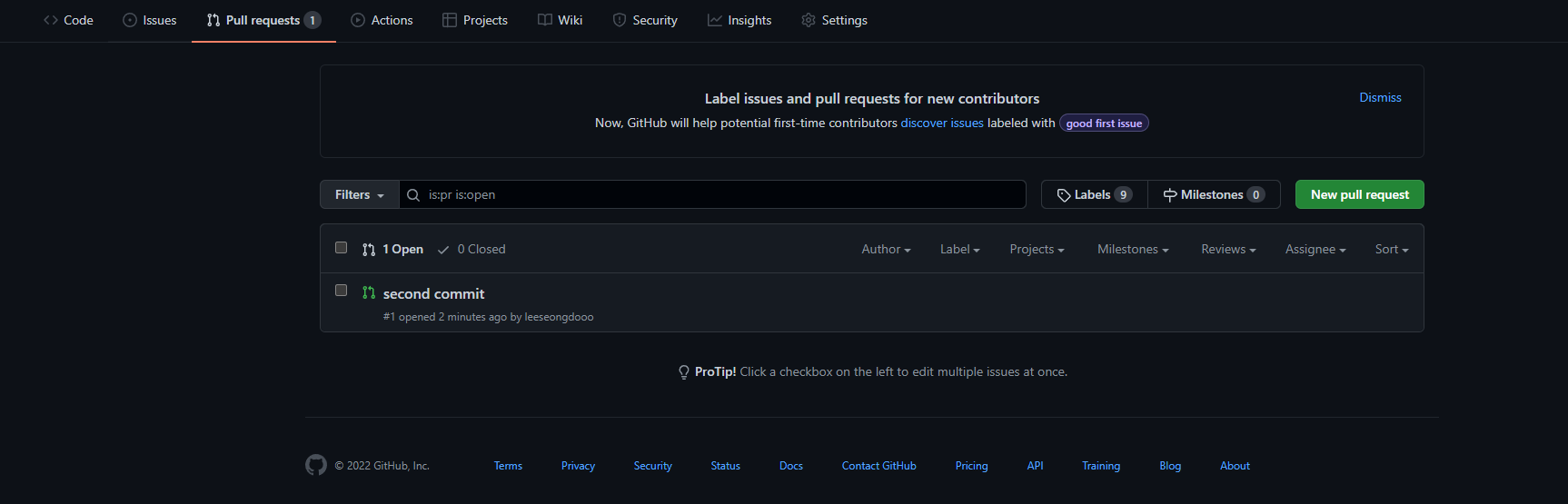
관리자는 코드를 확인한 후
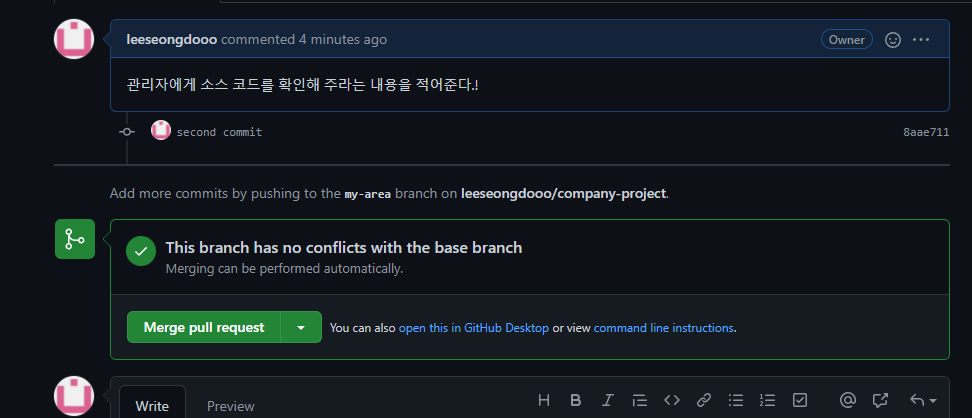
Merge pull request를 눌러주는데 이것은 요청자가 적은 코드 내용을 프로젝트에 넣어준다는 의미이다.
3. 코드 동기화 하기
-
기존에 작성하던 코드를 저장한다.!
-
터미널에서 명령어 적어준다.
git add .
git commit -m "아무내용";
git pull origin master // 깃헙에 올라온 내용을 VsCode로 가져온다는 의미
코드 가져온 후 업로드해서 완료!!
git push origin master
코드 정리
<초기설정>
1.초기화 : git init
2.파일 추가 : git add .
3.파일 추가된지 확인 : git status
4.히스토리 만들기 : git commit -m "이름"
5.github 프로젝트랑 연결 : git remote add origin url주소
6.연결된지 확인하기 : git remote -v
7.깃헙에 올리기 : git push origin master
<초기 설정이 끝나고 작성하면서 업데이트>
1.git add .
2.git commit -m "이름"
3.git push origin master // 혼자하면 상관없는데 회사라면 따로 브랜치를 만들어서 그곳에 저장하기
<파일 가져오기>
-
소스코드 다운 : git clone url주소 폴더이름
-
Github에서 내 브렌치 만들기 : git branch -b 이름
-
브랜치 바꾸기 ex:) master → jjkk // git checkout jjkk
-
git pull origin 브랜치명
